نحوه اشتراک گذاری فایل گوگل درایو یا لینک آن در واتس اپ
در این مقاله تخصصی از مجله 98zoom به بررسی موضوع 6نحوه اشتراک گذاری فایل گوگل درایو یا لینک آن در واتس اپ میپردازیم ، پس با یک مقاله مفید و آموزشی دیگر از تیم نود و هشت زوم همراه ما باشید :
روش 1: لینک Google Drive را در واتس اپ به اشتراک بگذارید
مرحله 1: در برنامه Drive در اندروید یا آیفون خود، روی آن ضربه بزنید نماد سه نقطه در کنار فایل یا پوشه ای که می خواهید به اشتراک بگذارید.
گام 2: انتخاب کنید مدیریت دسترسی از منو روی ضربه بزنید تغییر دادن (یا متن محدود در آیفون) در بخش دسترسی عمومی.
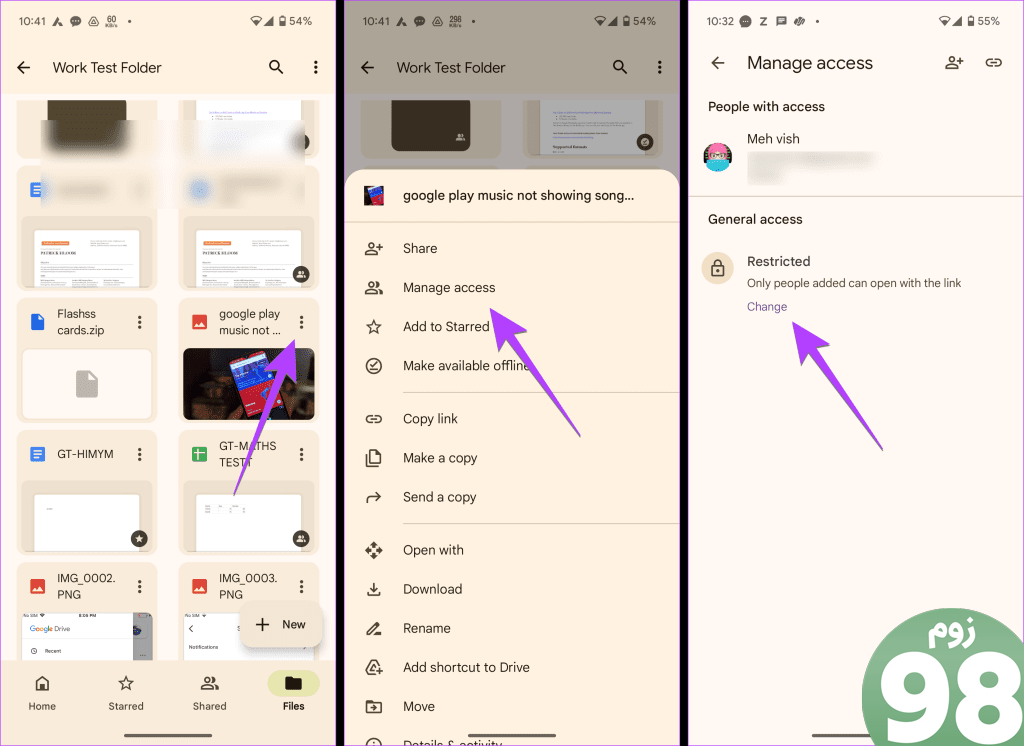
مرحله 3: روی ضربه بزنید محصور و انتخاب کنید هر کسی که پیوند را داشته باشد.
مرحله 4: روی آن ضربه بزنید نماد پیوند در بالا برای کپی کردن پیوند فایل در کلیپ بورد خود. اگر آن را نمی بینید، روی آن ضربه بزنید نماد سه نقطه کنار فایل قرار گرفته و انتخاب کنید لینک را کپی کنید.
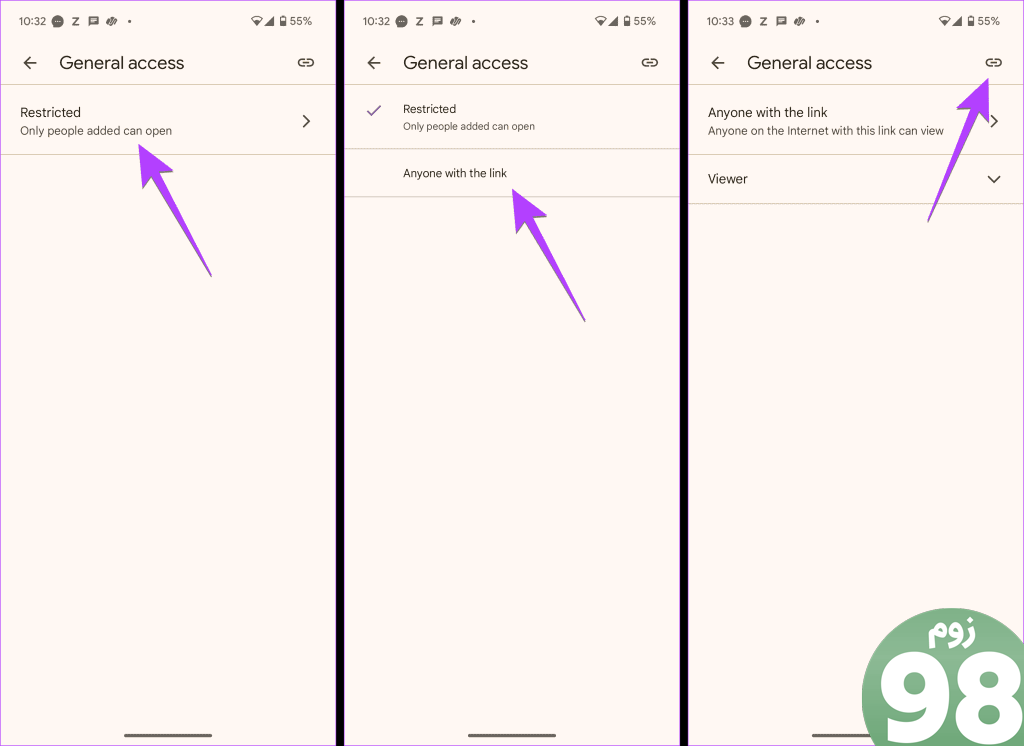
مرحله 5: چت واتس اپ را باز کرده و طولانی فشار دهید منطقه تایپ. انتخاب کنید چسباندن از منو برای به اشتراک گذاشتن پیوند Google Drive در WhatsApp.
توجه داشته باشید: بدانید وقتی پیوند Google Drive را به اشتراک می گذارید چه اتفاقی می افتد.
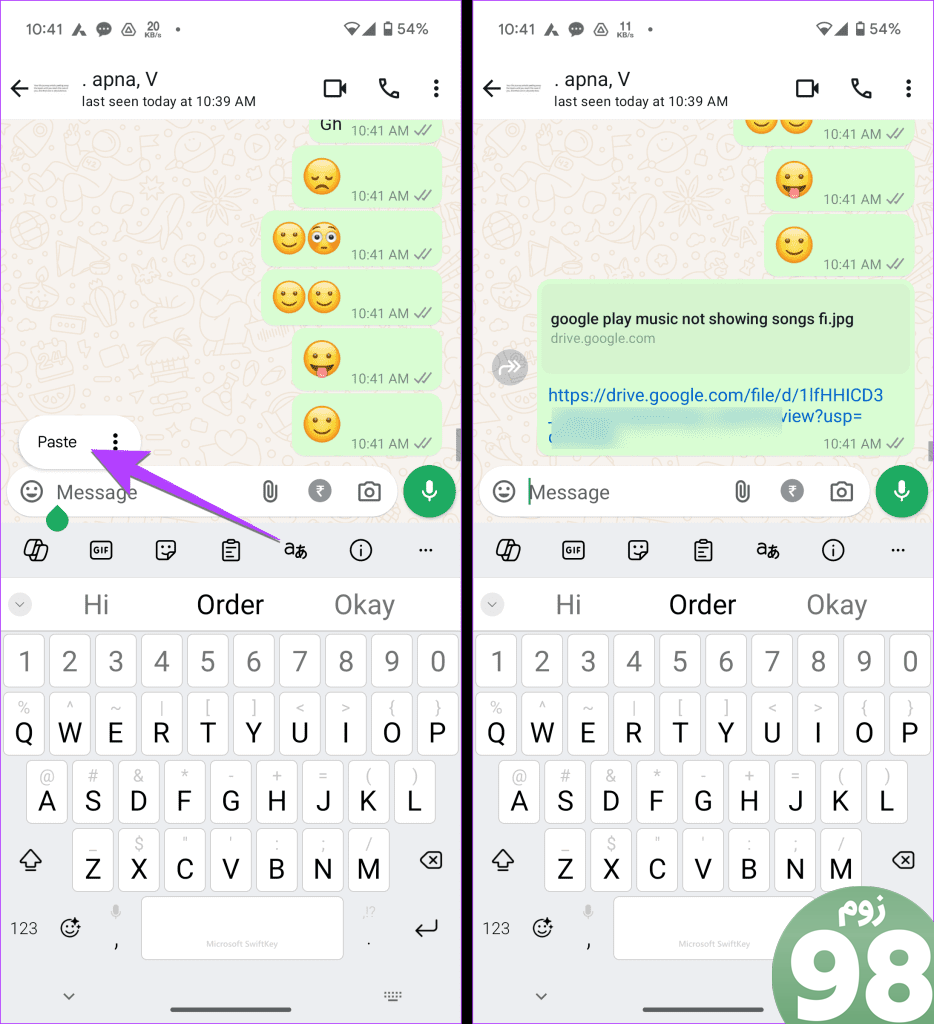
چند نکته را باید در نظر داشت:
- هر کسی که به پیوند دسترسی داشته باشد می تواند آن فایل Google Drive خاص را ببیند. این بدان معناست که اگر گیرنده واتساپ پیوند را به شخص دیگری فوروارد کند، میتواند فایل شما را نیز ببیند.
- به طور پیشفرض، مجوزهای فایل روی حالت Viewer تنظیم میشوند که گیرنده فقط میتواند فایل را مشاهده کند و هیچ تغییری در آن ایجاد نکند. اگر می خواهید کاربر فایل را ویرایش کند، روی نماد سه نقطه کنار فایل در Google Drive > Manage access > Change > Viewer ضربه بزنید و ویرایشگر را انتخاب کنید.
- این روش به شما امکان می دهد عکس ها، فیلم ها، اسناد و حتی فایل های Google مانند Docs، Sheets و غیره را به اشتراک بگذارید.
- اشتراکگذاری فایلهای Google با استفاده از پیوندها بر فضای ذخیرهسازی گوشی شما تأثیری نمیگذارد، زیرا فایل واقعی را به اشتراک نمیگذارید.
روش 2: فایلهای Google Drive را مانند عکسها یا ویدیوها در واتساپ به اشتراک بگذارید
اگر میخواهید فایل واقعی را مانند یک ویدیو یا سند PDF از Drive مستقیماً در واتساپ به اشتراک بگذارید، ابتدا فایل را در گوشی خود دانلود کنید و سپس آن را مانند هر فایل دیگری در واتساپ آپلود کنید.
فرض کنید میخواهم تصویر «موسیقی Google Play کار نمیکند» را از تصویر زیر در واتساپ به اشتراک بگذارم. من بر روی ضربه بزنید نماد سه نقطه در کنار فایل قرار گرفته و انتخاب کنید دانلود از منو تصویر در برنامه گالری تلفن من نشان داده می شود. اکنون، واتس اپ را باز کنید و موارد زیر را انجام دهید:
- در اندروید، روی نماد پیوست و سپس گالری ضربه بزنید.
- در آیفون، روی نماد + و سپس Photos ضربه بزنید.
- عکس را برای اشتراک گذاری انتخاب کنید.
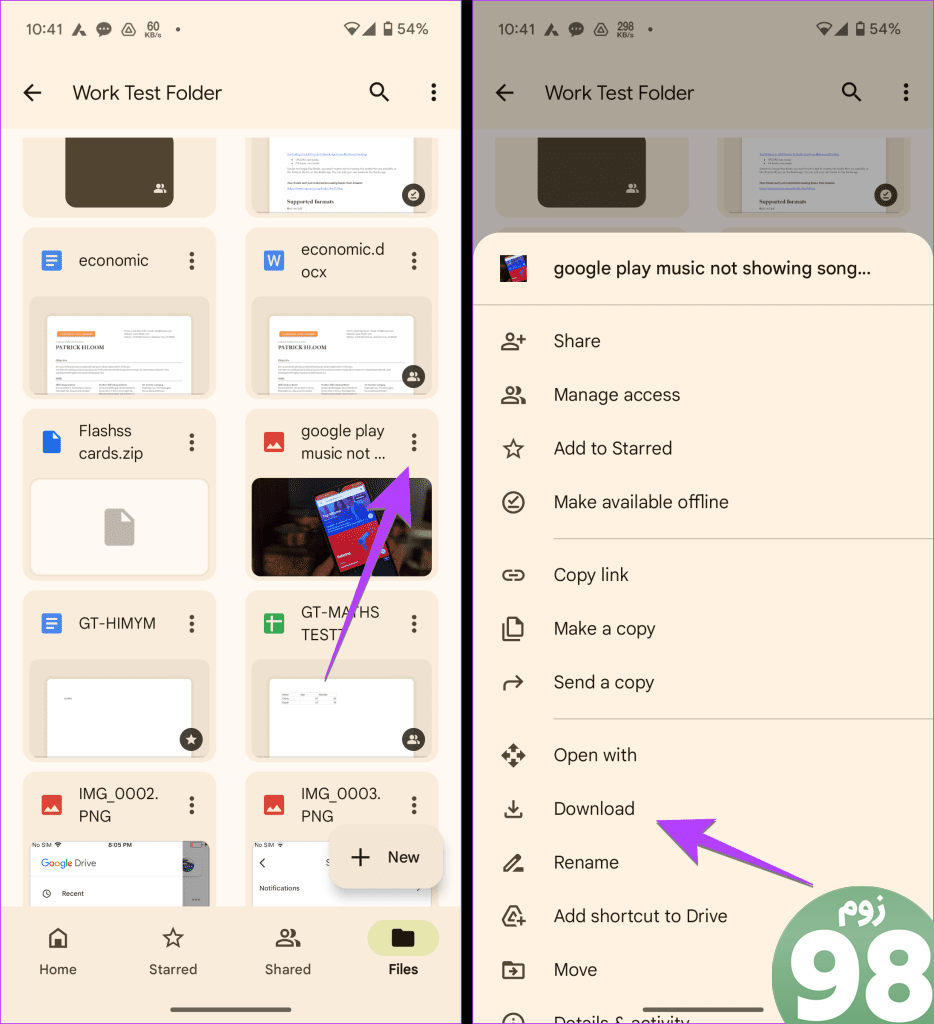
چیزهایی که باید بدانید:
- اسنادی مانند PDF در پوشه دانلودها ذخیره می شوند و باید آنها را به عنوان اسناد در واتس اپ ارسال کنید.
- دانلود فایل ها فضای ذخیره سازی گوشی شما را مصرف می کند.
روش پاداش: نحوه اشتراک گذاری چندین عکس از Google Drive به WhatsApp
شما می توانید از هر دو روش به طور مستقیم برای اشتراک گذاری چندین عکس در واتس اپ استفاده کنید. با این حال، هر کدام محدودیت های خود را دارند. در روش اول، شما باید یک لینک برای هر فایل ایجاد کنید، در حالی که در روش دوم، باید چندین فایل را دانلود کنید. یک روش بهتر این است که چندین عکس را در یک پوشه Google Drive اضافه کنید و پیوند پوشه را از طریق WhatsApp به اشتراک بگذارید.
مرحله 1: برای ایجاد یک پوشه در Google Drive، روی آن ضربه بزنید دکمه جدید شناور و انتخاب کنید پوشه. پوشه خود را نامگذاری کنید و دکمه را فشار دهید ايجاد كردن دکمه.
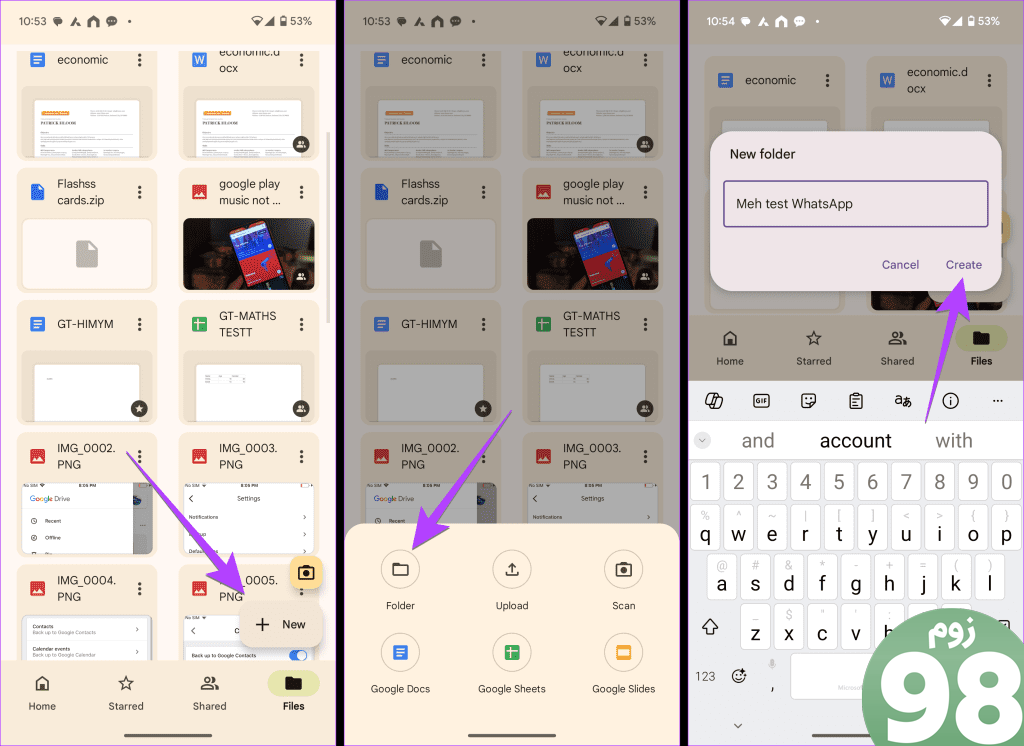
گام 2: سپس، تصاویر را انتخاب کرده و روی آن ضربه بزنید نماد سه نقطه انتخاب کنید حرکت از منو پوشه ای را که ایجاد کرده اید انتخاب کنید. سپس پیوند پوشه را همانطور که در روش 1 نشان داده شده است به اشتراک بگذارید.
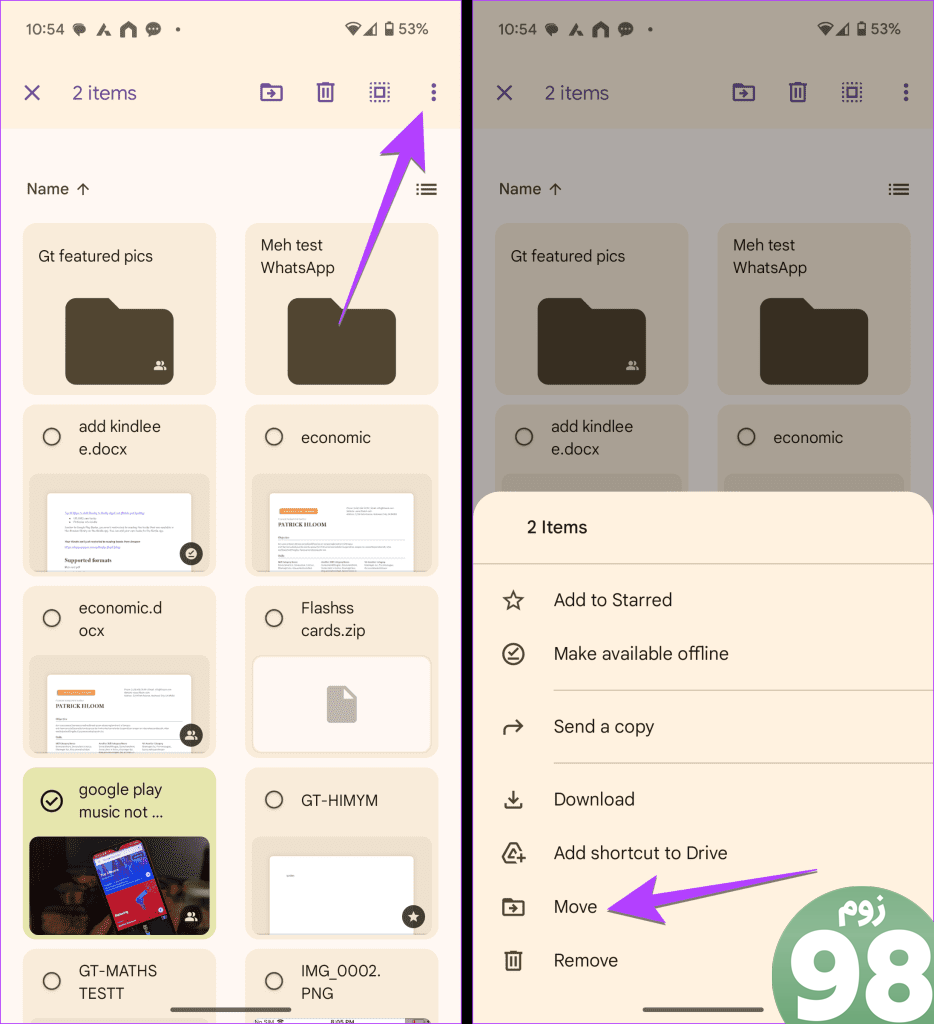
قبل از رفتن، معنای «در دسترس بودن آفلاین» در Google Drive را بدانید.
امیدواریم از این مقاله نحوه اشتراک گذاری فایل گوگل درایو یا لینک آن در واتس اپ مجله نود و هشت زوم استفاده لازم را کرده باشید و در صورت تمایل آنرا با دوستان خود به اشتراک بگذارید و با امتیاز از قسمت پایین و درج نظرات ما را در ارائه مقالات بهتر یاری کنید
لینک کوتاه مقاله : https://98zoom.ir/%d9%86%d8%ad%d9%88%d9%87-%d8%a7%d8%b4%d8%aa%d8%b1%d8%a7%da%a9-%da%af%d8%b0%d8%a7%d8%b1%db%8c-%d9%81%d8%a7%db%8c%d9%84-%da%af%d9%88%da%af%d9%84-%d8%af%d8%b1%d8%a7%db%8c%d9%88-%db%8c%d8%a7-%d9%84%db%8c/
کوتاه کننده لینک
کد QR :

 t_98zoom@ به کانال تلگرام 98 زوم بپیوندید
t_98zoom@ به کانال تلگرام 98 زوم بپیوندید








آخرین دیدگاهها